使用手册
tip
- 中控投屏支持范围: 安卓5+,含鸿蒙1.0-4.0
- 中控投屏与EC是深度结合,执行脚本,监控脚本更加顺滑流畅
下载安装
- 到教程和资源区下载 教程和资源区,可以使用一键安装包下载,或者手动下载
- 文件在网盘的目录是 [开发包-安卓资源-中控投屏系统-EasyClick安卓中控投屏系统.zip],下载解压运行exe即可
注册与登录
- 打开中控或者软件后,需要注册或者登录,如果在 https://uc.ieasyclick.com 后台注册过,可以直接登录
- 如果使用过EC的iOS产品,也可以直接登录,由于历史遗留问题,iOS账户、网络验证卡密账户、安卓中控投屏账户都是通用,安卓打包账户是独立的
- 如果是这里注册的,日后可以直接登录iOS中控、网络验证卡密后台
- 注册按钮 中控或投屏软件的右上角
投屏功能
有线投屏
tip
- 有线投屏稳定性高,链接usb线数据传输速度快
- 无线投屏节省USB数据线,带宽够,也足够稳定
ADB模式
-
开启手机的usb调试模式,华为手机开启教程:https://www.bilibili.com/video/BV11x4y117Sb
-
其他手机可以百度 开启usb调试模式 几个关键字
-
开启后链接数据线到电脑,系统会自动链接到设备,并展示出来
-
如果找不到设备,可能是驱动问题,或者adb冲突,请到左侧工具栏,设备列表按钮 查看adb链接的设备
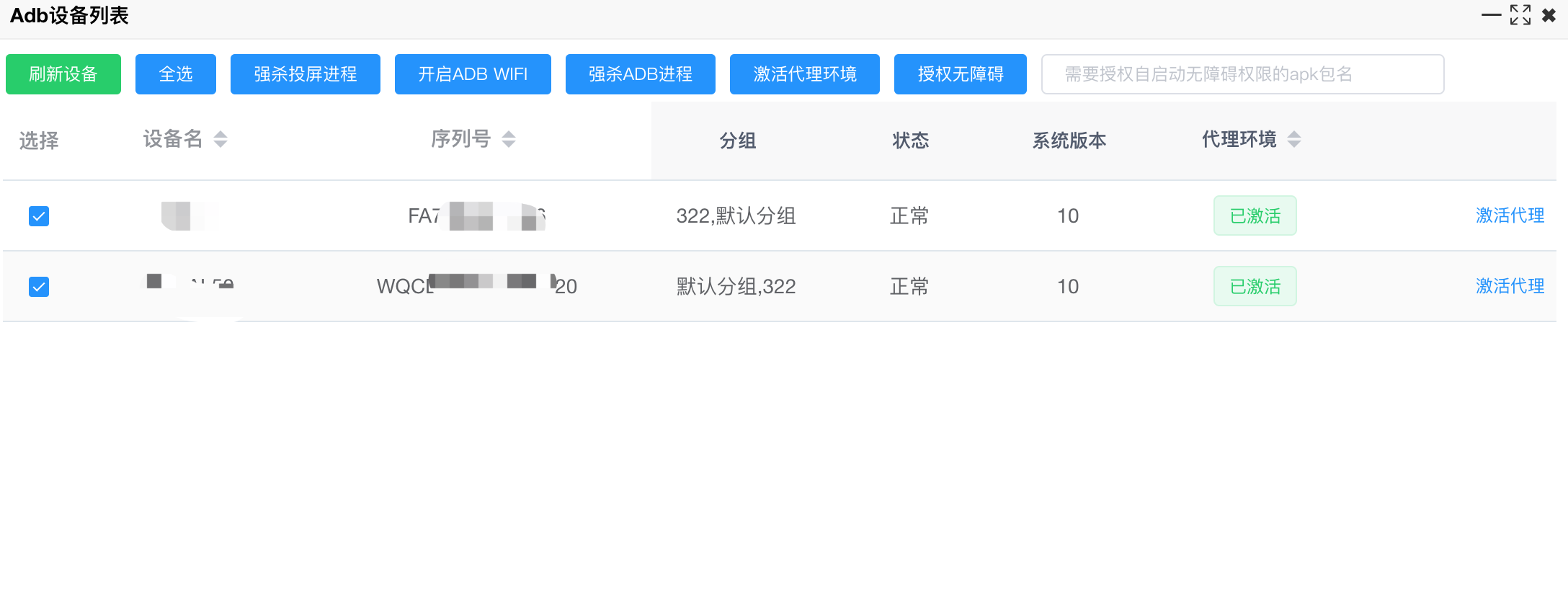
-
如果adb设备列表中的状态一栏,显示的不是正常,也是无法链接的,如果是未授权,就需要在手机上点击授权,如果是离线,说明设备没连接好,可能是数据线问题,尝试重新拔插
-
如果是adb冲突,请看常见问题
-
链接成功后,设备的左上角小绿点会有详细的信息,直接点击左侧工具栏-开始投屏按钮,或者鼠标放投屏界面右键菜单-开始投屏即可看到投屏页面了
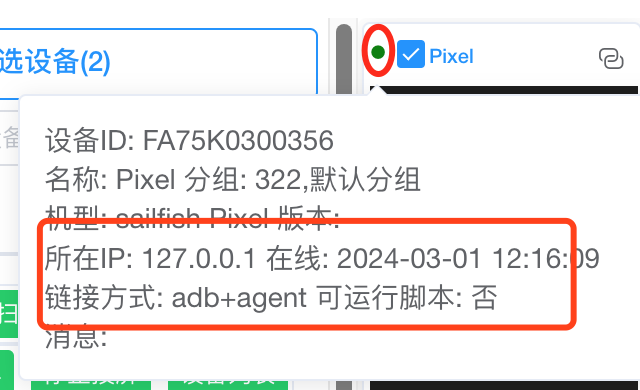
无线投屏
ADB WIFI模式
- ADB WIFI 前提是需要开启usb调试模式,且开启网络调试,可以先使用adb连到设备,然后点击设备列表按钮,开启ADB WIFI
- 点击左侧工具栏的扫描按钮,选择ADB WIFI 扫描,默认自动填写了网段,如果你有多个网段,请自行填写,扫描后,会自动链接到中控投屏
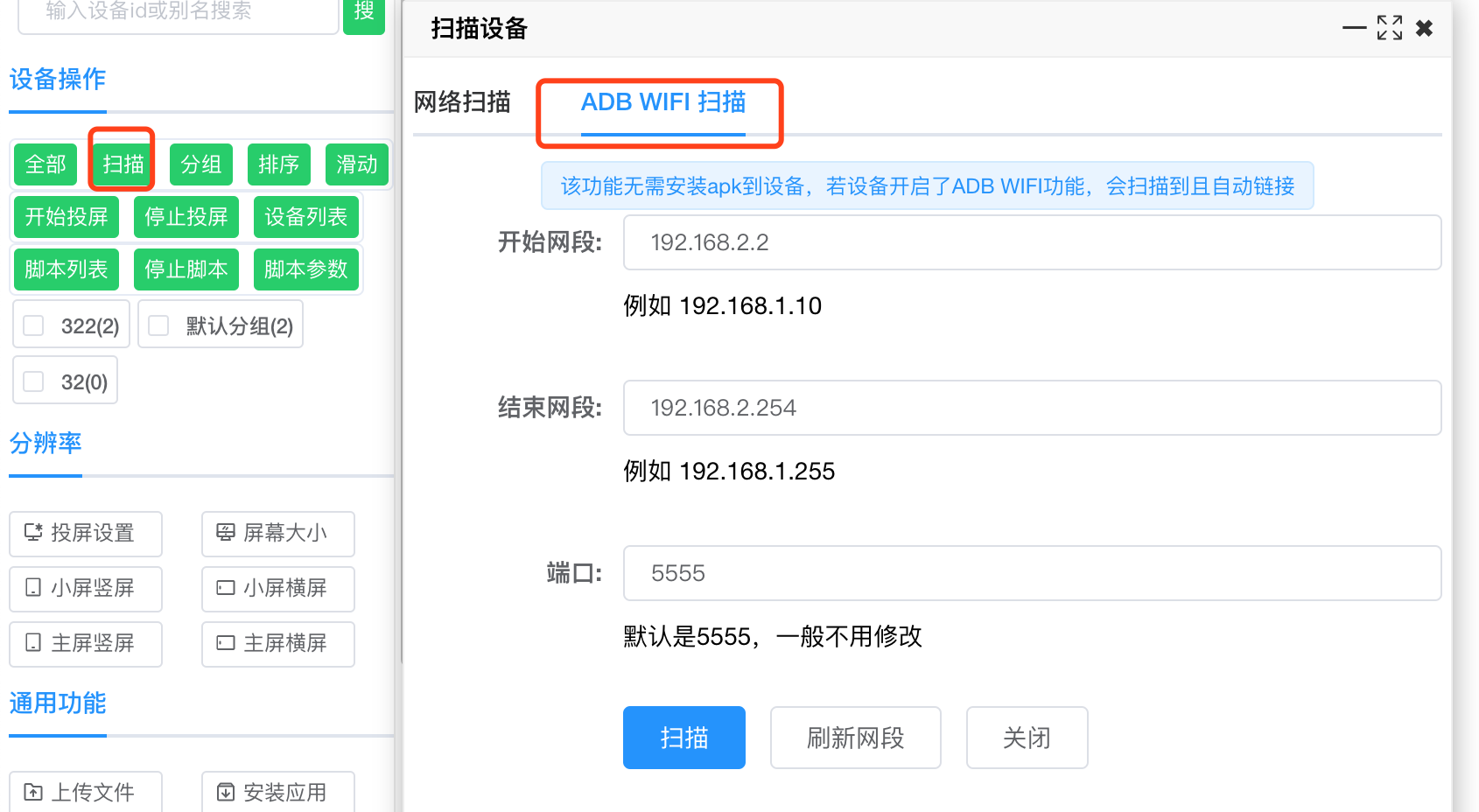
- ADB WIFI链接后,与ADB模式模式操作是一模一样的
APK模式
- APK模式借助EC的功能实现投屏,不用插线,无障碍模式不用开启usb调试,自动根据系统设置的无障碍或者代理模式执行动作
- 先通过apk链接到中控,请看本文档的 apk链接 章节
- 然后点击投屏操作即可,如果手机弹不出录屏授权,请将EC的app设置为默认输入法、打开悬浮窗,或者打开EC的app
- 在使用无线投屏前,请先先开启无障碍自动化,点击工具栏-开启自动化按钮,你可以查看 授权无障碍 章节,给予自启无障碍权限,无需手动点击启动无障碍
打字输入
- 投屏界面直接可以打字,也可以在投屏界面下方的输入框打字
- 输入模式支持系统自带和自定义键盘,
- 如果使用自定义键盘,请做以下设置
- 左侧工具栏 - 系统设置- 输入方式选择自定义键盘进行保存
- 在手机的系统设置中,语言与输入法-将EC的app设置为默认输入法
- 在EC的app系统设置中,勾选 显示输入法键盘
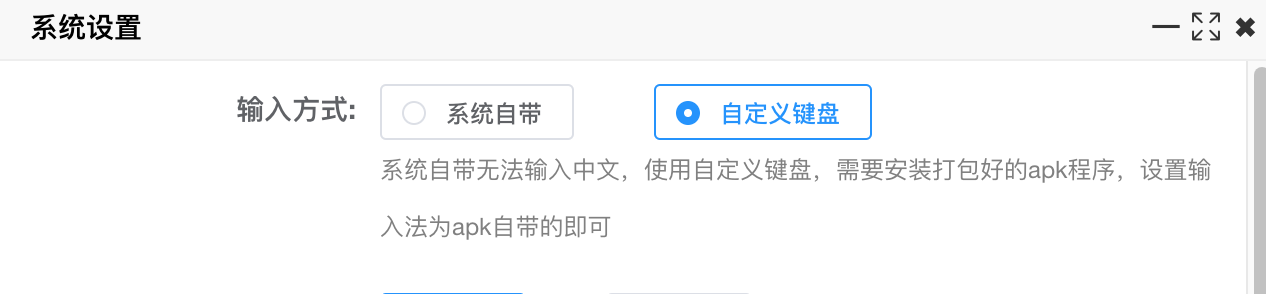
手机输入法设置示例:
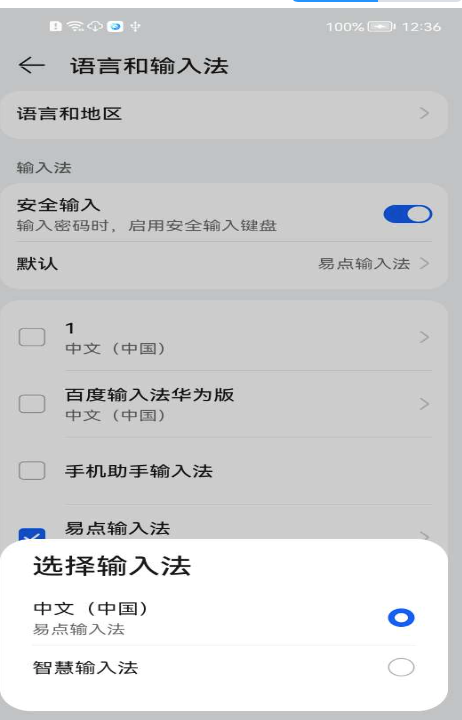
EC APP勾选设置示例:
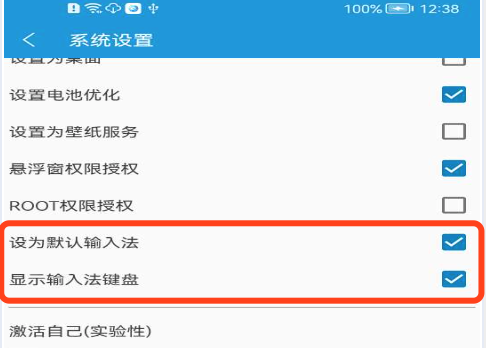
EC 键盘效果:
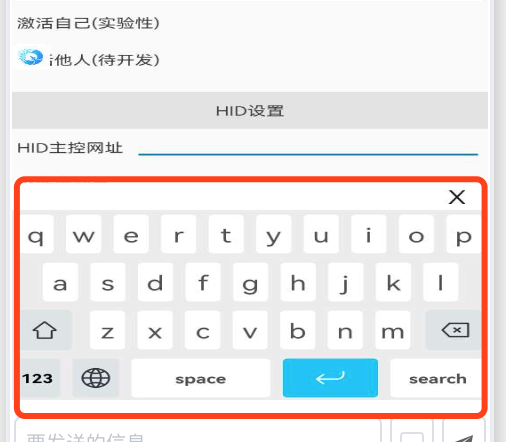
以上设置完成后,即可直接在投屏界面打字输入了
投屏设置
- 专门用于调整投屏的清晰度和流畅度,小屏幕建议使用低帧率的,主屏使用高帧率的
- 左侧工具栏 - 投屏设置,或者单个投屏界面右键菜单-投屏设置
HID模式点击
- HID模式的投屏,仅仅是更改了点击的方式,传输手机画面还需要使用adb或者apk无线模式传输
- HID不用开启无障碍、usb调试模式,但是在Windows上需要安装驱动,具体Windows上安装驱动请参考HID主控安装驱动章节
- 如果使用Linux系统,如Ubuntu等是无需安装驱动的
- 1、鼠标在投屏页面- 右键菜单-选择 HID点击模式

- 2、点击工具栏激活HID,或者投屏页面鼠标右键激活HID,若投屏页面上提示 激活HID成功 代表可以使用HID模式点击了
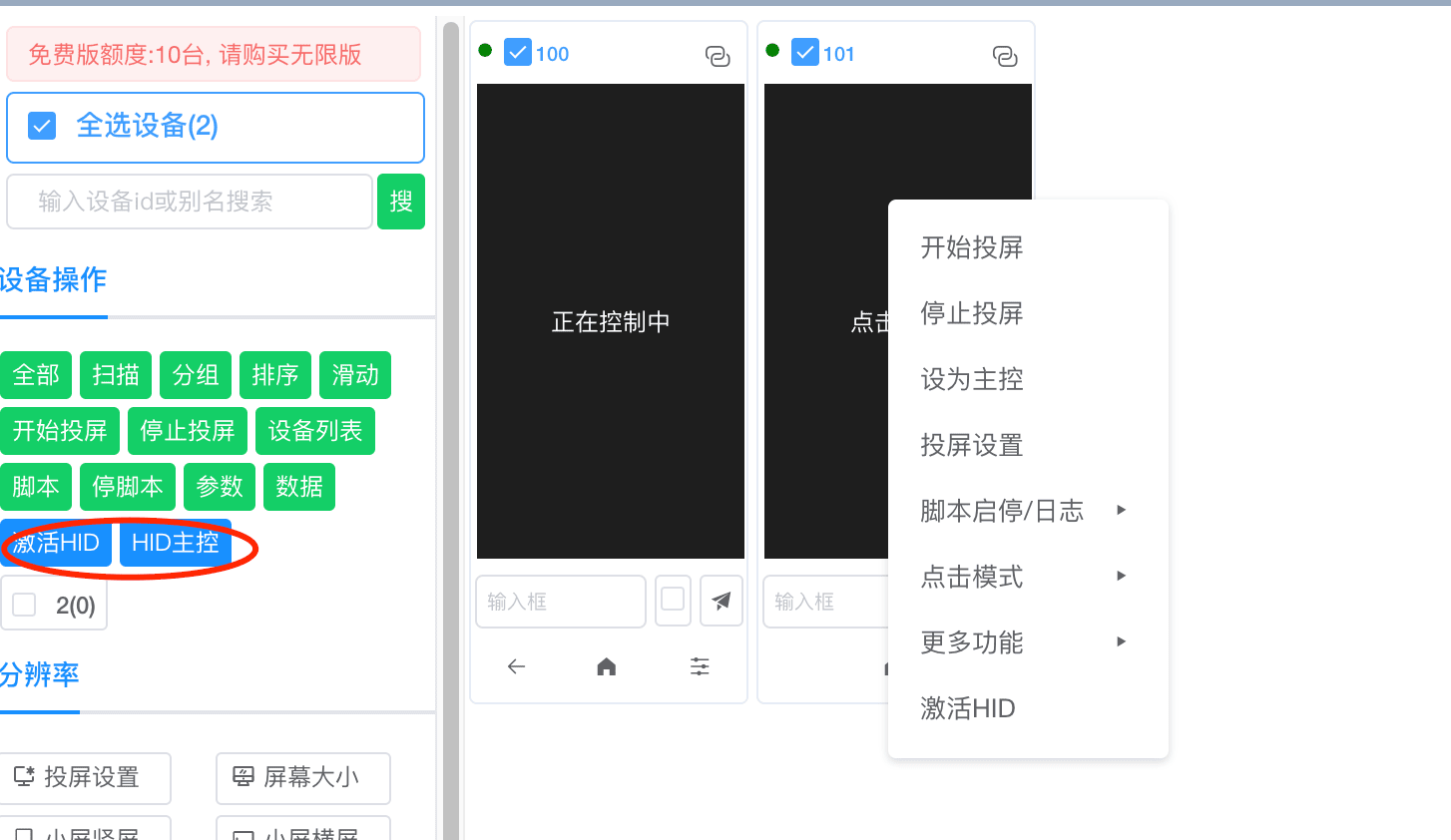
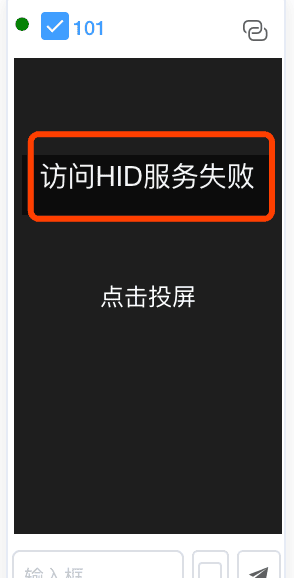
- 3、如果不成功,请点击工具栏HID主控 查看设备列表是否已经激活HID、驱动是否安装完毕等
- 激活HID可以参考HID主控使用方法,使用方式都是一样的!
HID Linux部署
- 将中控投屏系统文件夹中 (resources/extraResource/win) 文件夹中的 hid-linux二进制程序,部署到Linux系统
- 将手机设备链接到Linux的电脑即可实现免驱动方式
- 使用HID组网模式,即可使用其他电脑控制当前Linux系统链接的设备
- 管理当前Linux的HID,在浏览器中点击输入网址 http://Linux电脑IP:8988,例如 http://192.168.1.3:8988 即可看到挂载的设备
HID 组网
- HID组网 用于不同的电脑之间组网,在一个电脑上即可使用HID方式控制其他电脑挂载的手机设备
- 点击工具栏的HID主控按钮,弹出的对话框即可看到高级组网功能,具体组网使用请参考HID 主控 高级组网v220
脚本功能
tip
- 运行脚本之前,请安装EC的调试版本,或者自己使用idea进行打包(安卓开发插件9.27.0+以上),生成自己的apk,并且安装到手机上
- 使用apk链接之前,请先使用usb的方式链接(adb模式-开启usb调试模式)一次中控或者投屏,会自动写入设备序号到apk中,如果没有这个步骤,apk无法链接中控的
- 以下文档介绍中控和投屏是一样的操作,中控有专门的监控脚本运行日志的栏目
apk链接
- 扫描链接
- 安装好EC调试版本apk或者自己打包好的apk到手机,打开apk,授权全部权限
- 或者去中控的安装目录下将 release.apk 文件,放到手机中进行安装
- 点击左侧工具栏 - 扫描按钮 - 选择网络扫描,然后点击扫描(前提是手机网络和电脑内网互通)
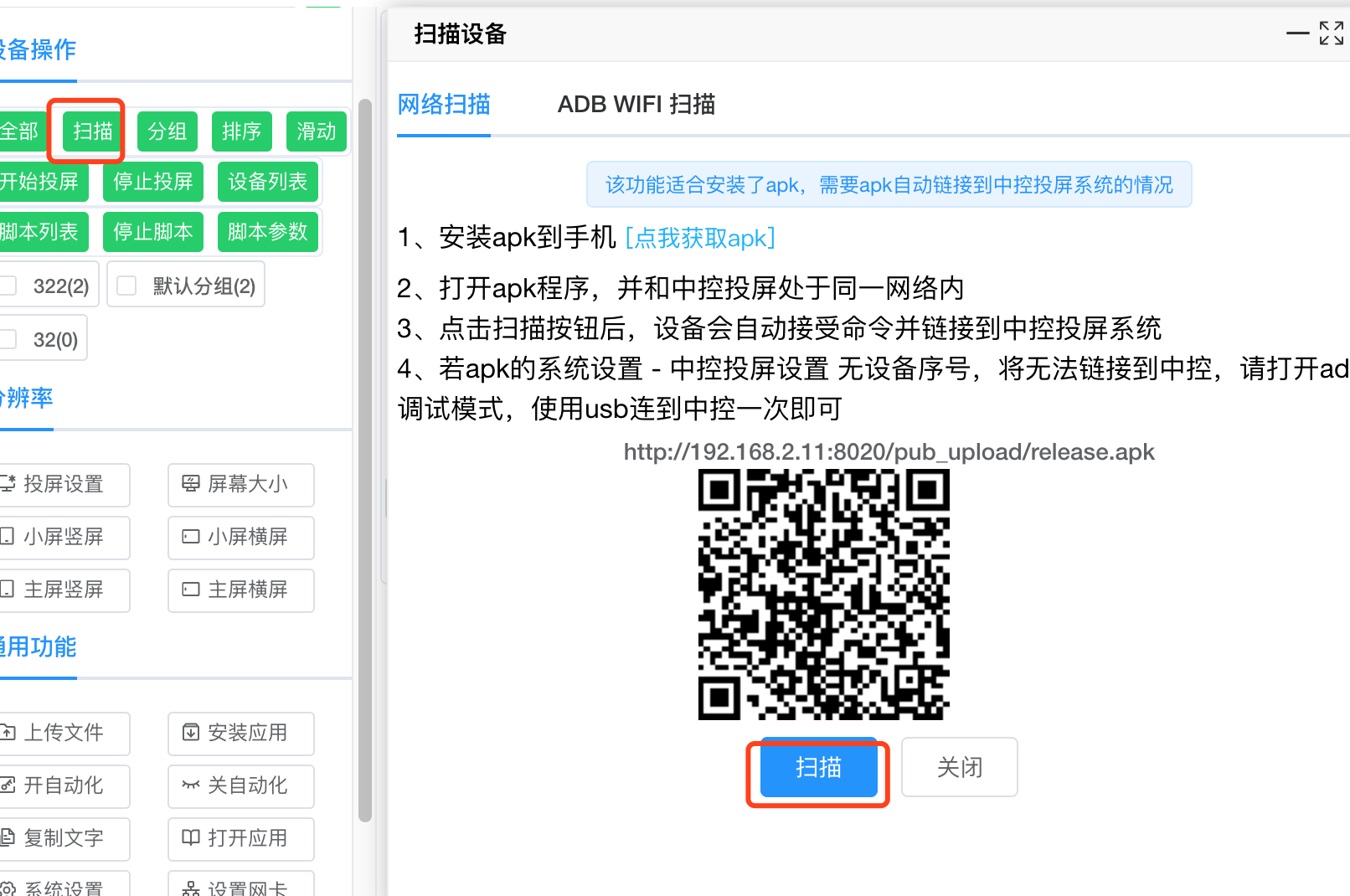
- apk接受到扫描信息后,会保存中控的地址并且自动链接到中控
- 如果apk无法扫描到,可以尝试设置正确的网卡信息,点击左侧工具栏-设置网卡,再次扫描
- 以上动作都不行,建议手动填写中控地址
- 安装好EC调试版本apk或者自己打包好的apk到手机,打开apk,授权全部权限
- 手动链接
- 打开apk,点击左上角三横线按钮,进入系统设置
- 找到中控投屏设置,直接填写中控投��屏的电脑ip,或者电脑ip+:8178 端口号
- 打开日志悬浮窗,点击测试链接,按钮可以看到
- 如果设备序列号没有,需要打开adb调试,用usb链接一下中控投屏
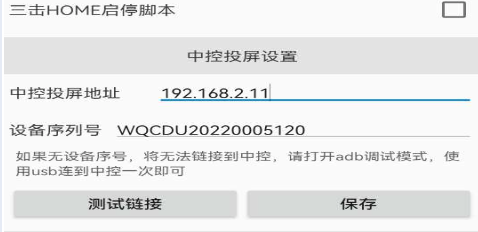
- 注意: 如果你的电脑有公网ip,中控和投屏是可以支持公网
- 链接成功
- 链接成功后,在投屏或者中控会显示手机的ip,并且提示可运行脚本
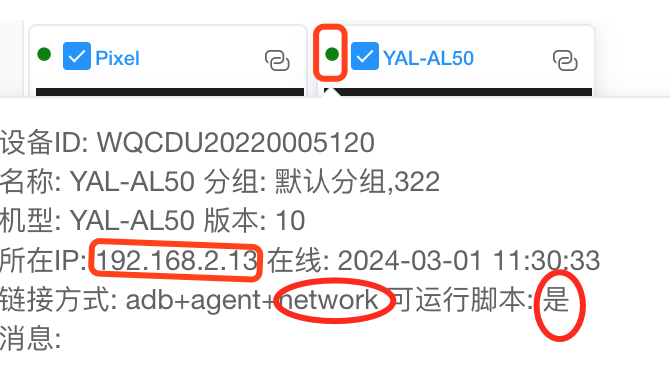
- 链接成功后,在投屏或者中控会显示手机的ip,并且提示可运行脚本
运行脚本
- 选择设备-点击左侧工具栏的停止脚本
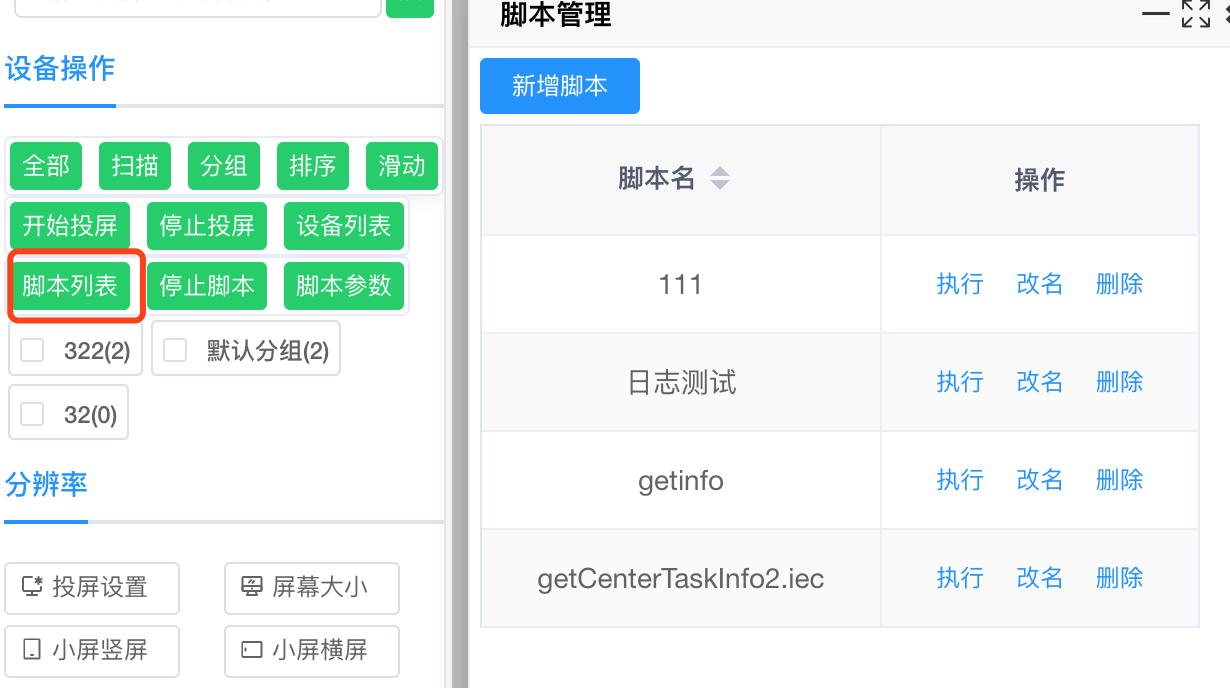
脚本参数
- 左侧工具栏-脚本参数按钮 新增或者编辑参数
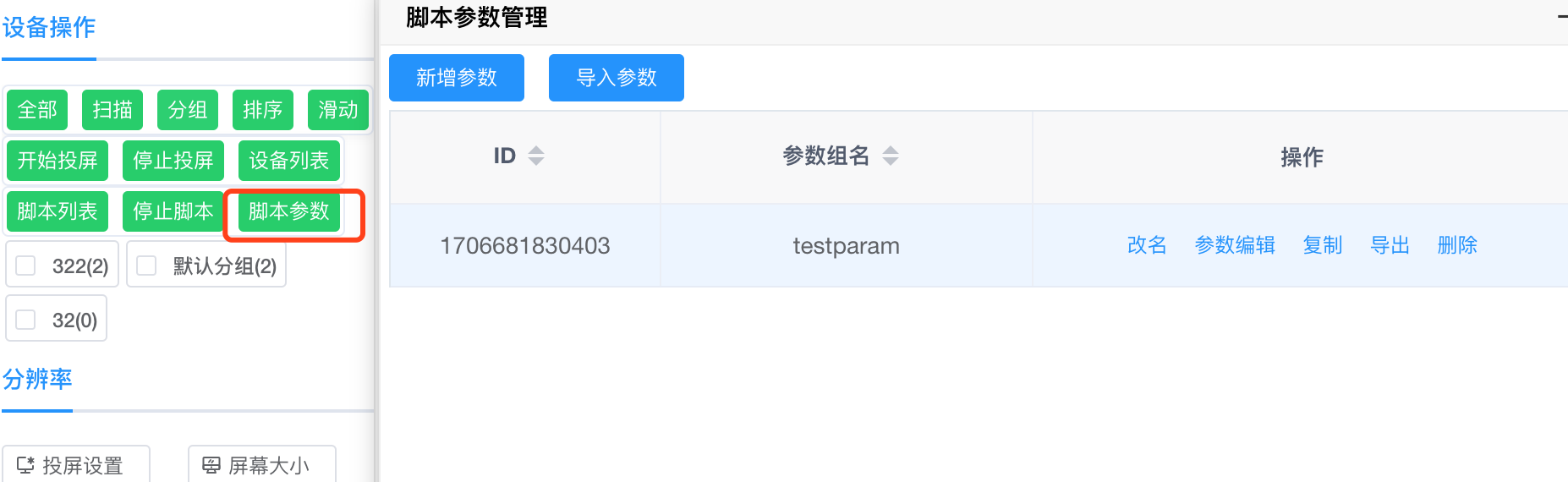
- 在运行脚本的时候选择脚本参数名称,配合getCenterTaskInfo即可获取参数
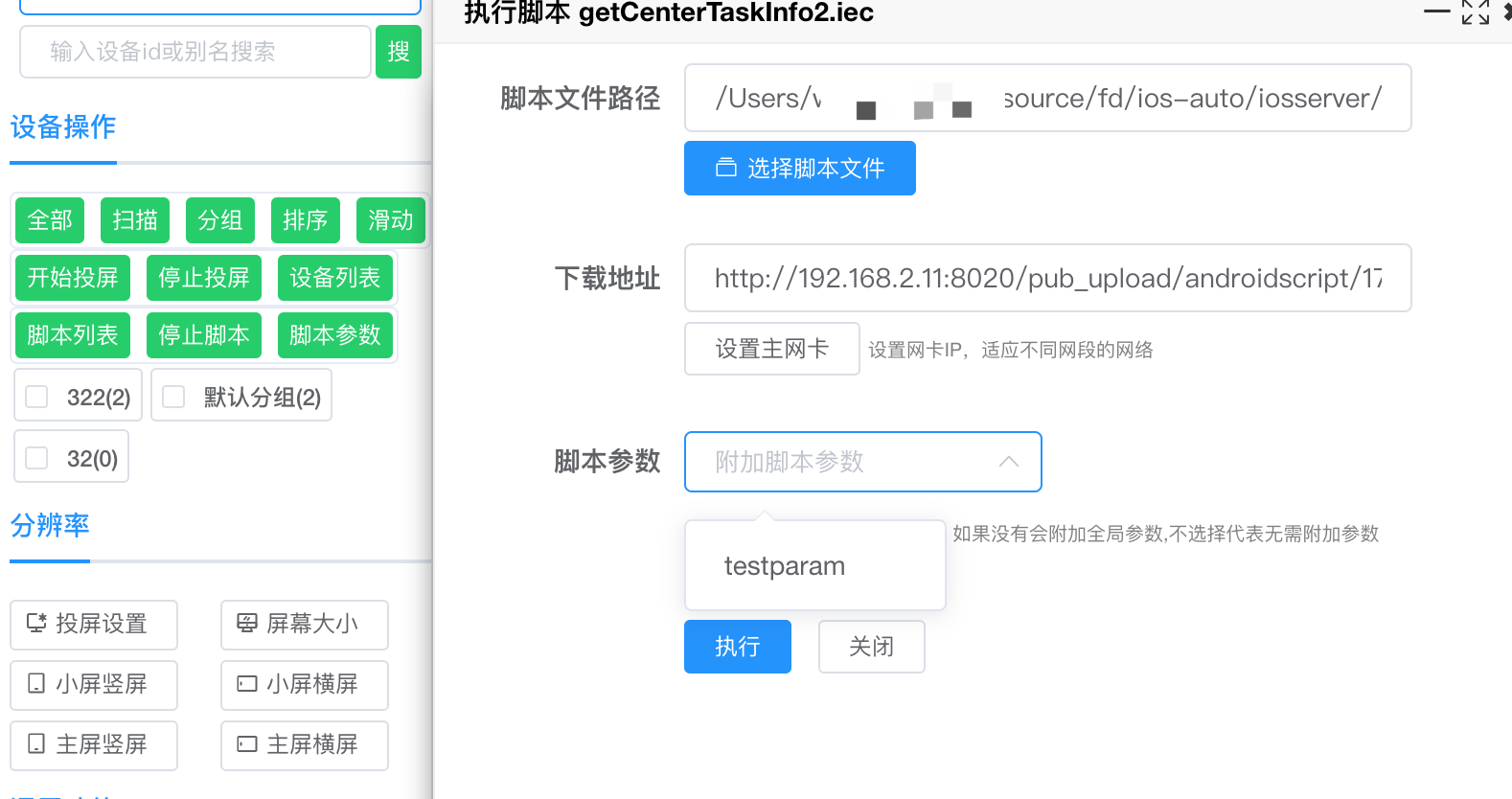
数据管理功能
tip
- 数据管理可以通过中控投屏系统管理数据,和脚本互通,通过脚本函数-中控投屏模块进行脚本内调用
- 数据管理可以有效防止并发导致的幻读,脏读等问题
新建编辑数据
- 中控投屏-左侧工具栏-数据按钮-点击后进行新增和编辑
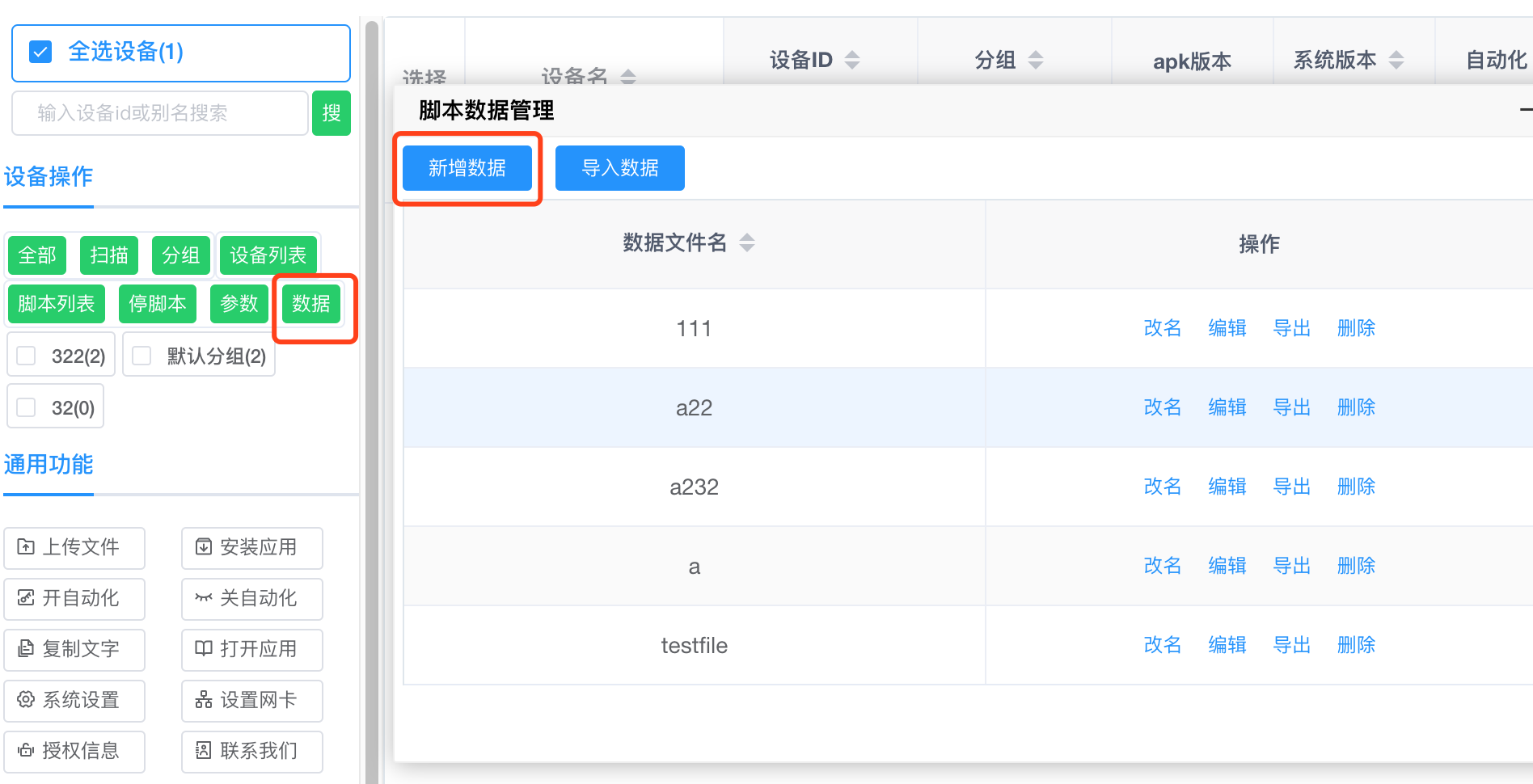
- 可以自己填写数据一行一条数据,也可以上传文件,对数据进行去重
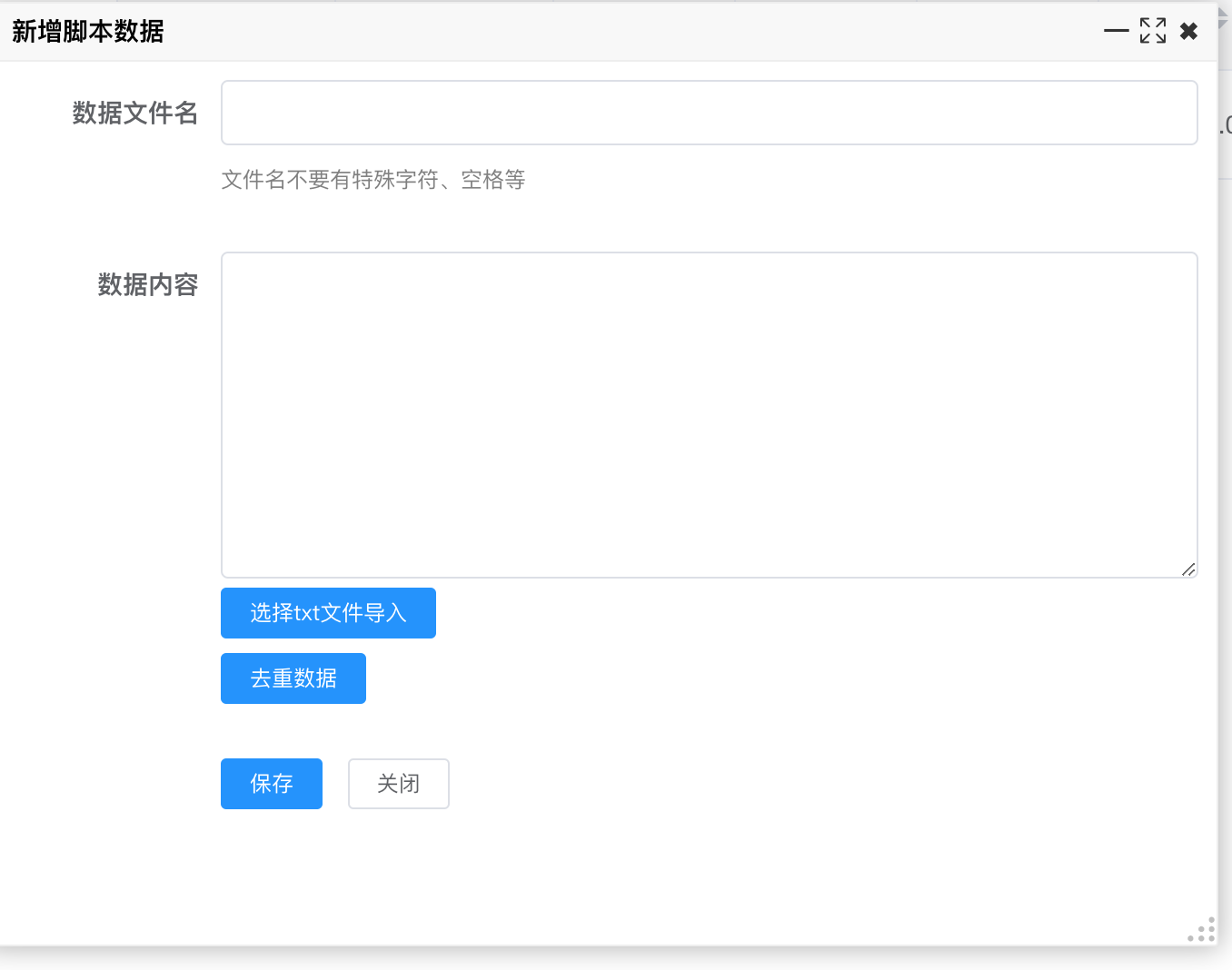
导出数据
- 中控投屏-左侧工具栏-数据按钮-然后选择一个数据进行导出,可以发给别人进行导入数据使用
去重数据
- 新增或者编辑数据的时候,点击去重按钮,会自动对当前数据内容进行去重
导入txt文件
- 新增或者编辑数据的时候,点击选择txt文件导入,会自动读取txt文件内容
其他功能
激活代理模式
- 用于激活设备的代理模式,跑脚本使用的,可以替代之前的EC开发的激活器
- 左侧菜单 - 设备列表, 代理环境一栏未 已激活 代表激活代理成功,否则就点击激活代理环境按钮
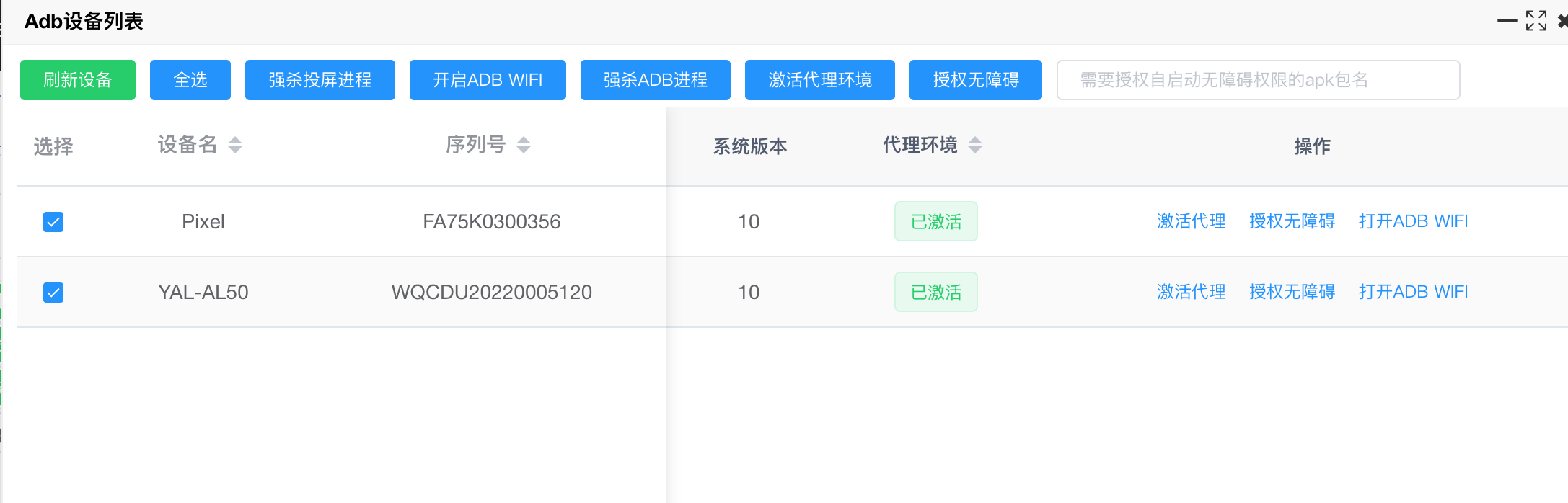
授权无障碍
- 授权无障碍是用于授权自启动无障碍的权限,跑脚本使用的,并非所有无障碍授权都可以有的
- 左侧菜单 - 设备列表, 点击授权无障碍,完成后到EC APP的系统设置查看无障碍自启动权限是否勾选,选中代表权限已授予
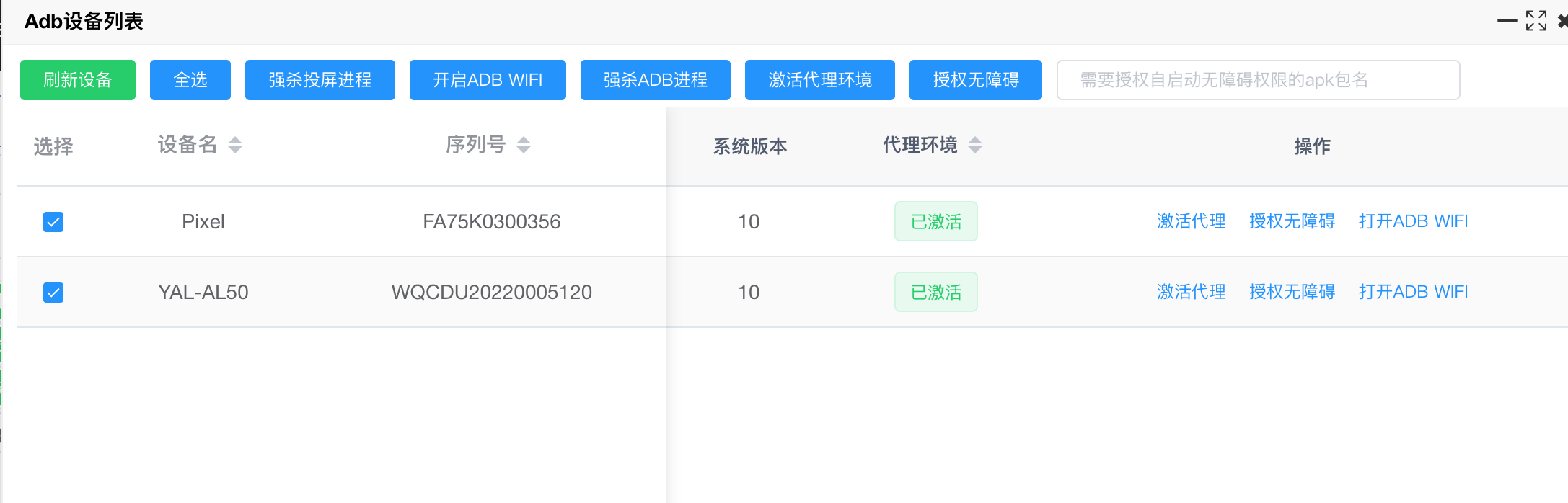
授权截图自允许
- 授权截图自允许 是用于授权 自动允许截图 的权限,跑脚本使用的,并非所有手机授权都可以有的
- 左侧菜单 - 设备列表, 点击 授权截图自允许,完成后到EC APP的系统设置查看截图自动允许权限是否勾选,选中代表权限已授予
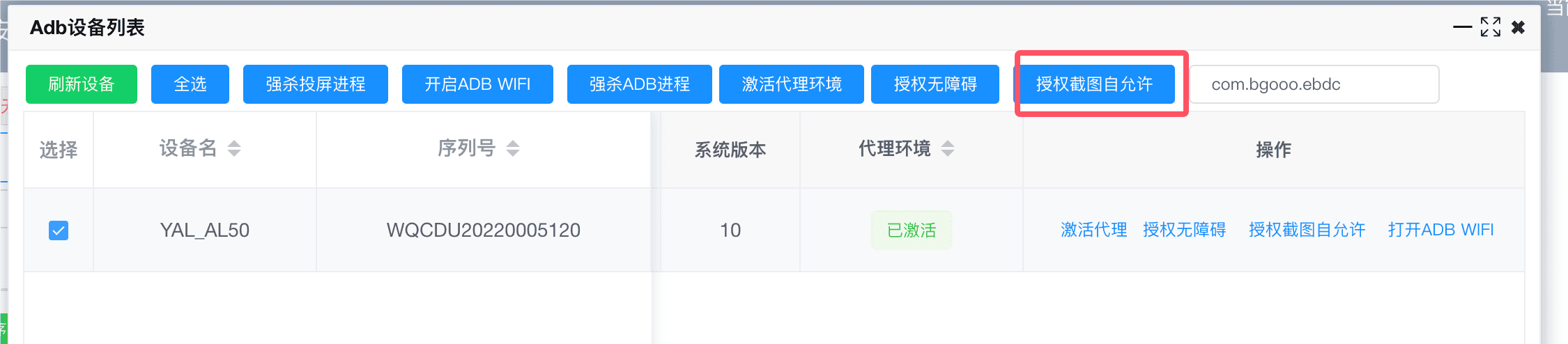
软件授权
- 软件授权是绑定电脑的,不同的电脑产品序列号不同
- 中控或投屏软件注册工具栏,通用功能-授权信息按钮,
新增授权
- 新增授权,找到本机红色一行,点击右侧 授权按钮
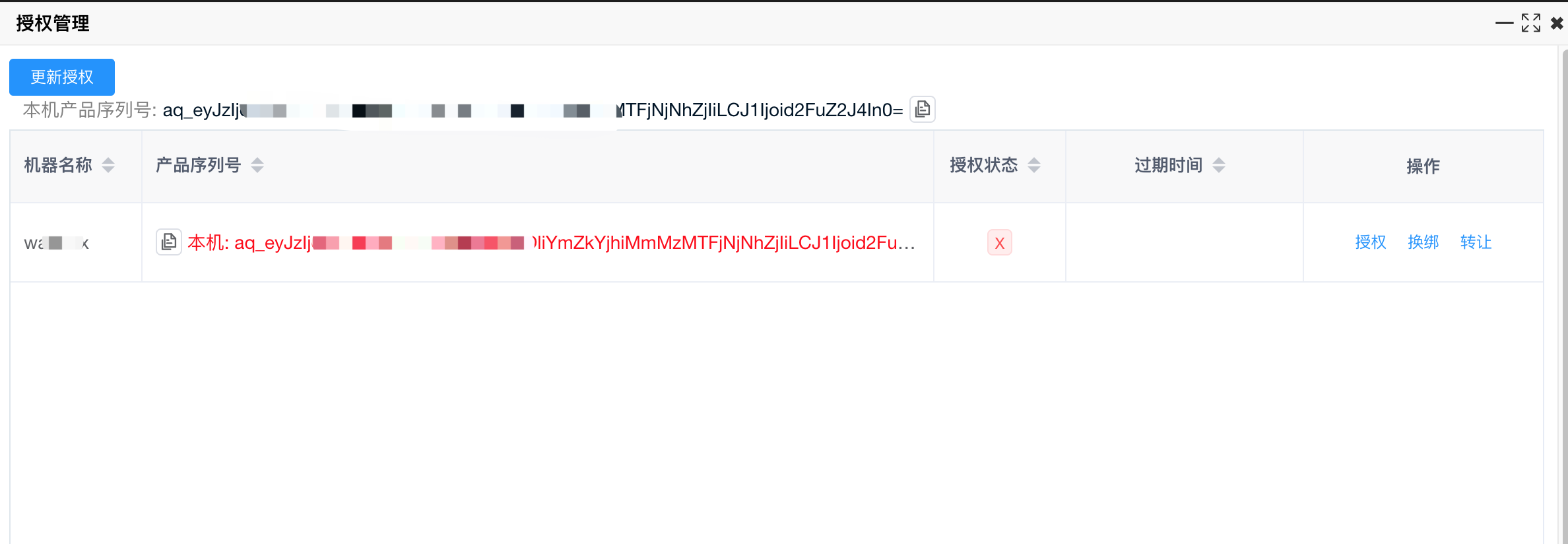
[填写从官方或者代理商处购买的卡号后,点击授权按钮即可]
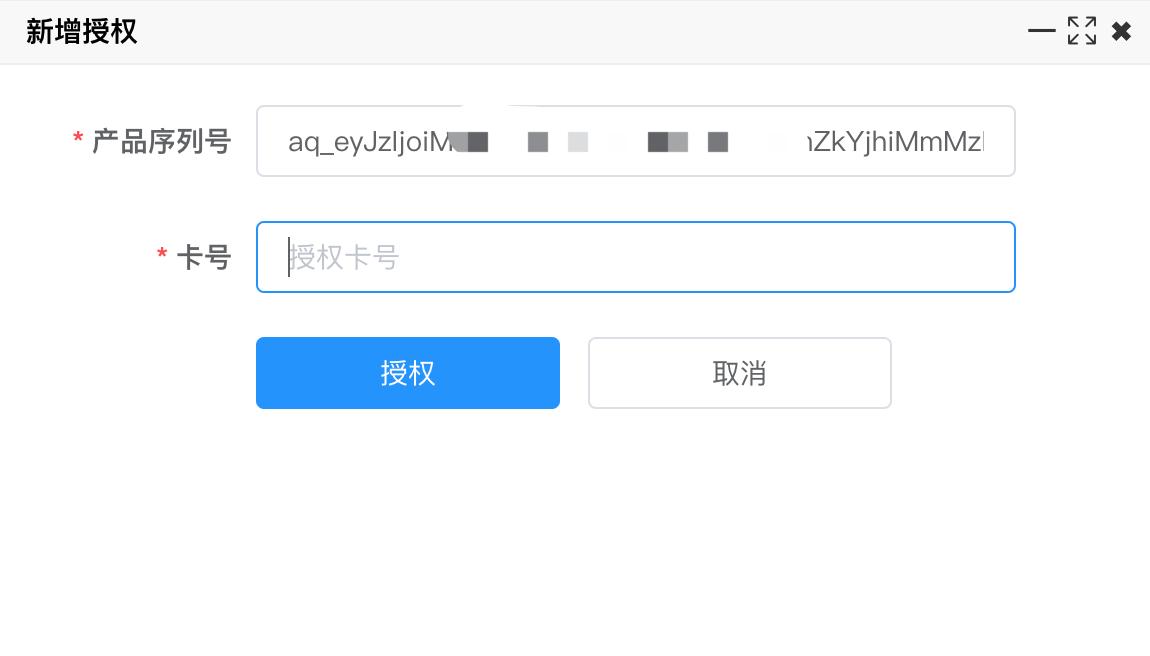
换绑授权
- 换绑授权, 找到本机红色一行,点击右侧 换绑按钮,填写你的注册时候的手机号,以及要换绑到的产品序列号
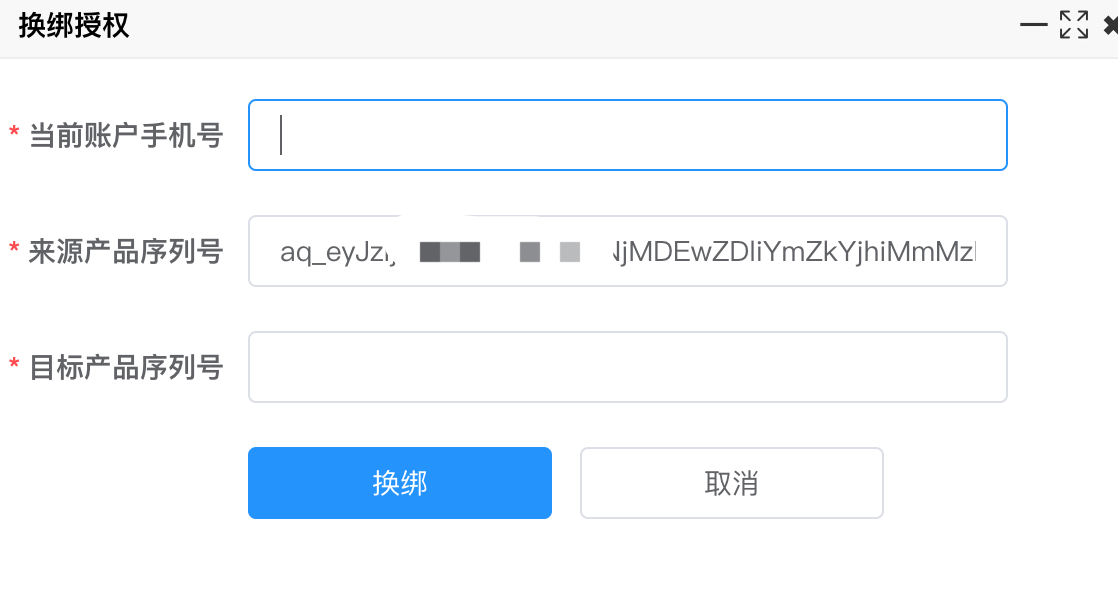
转让授权
- 换绑授权, 找到本机红色一行,点击右侧 转让 按钮,填写你的注册时候的手机号,以及对方的在EC注册的用户名,手机和对方的产品序列号
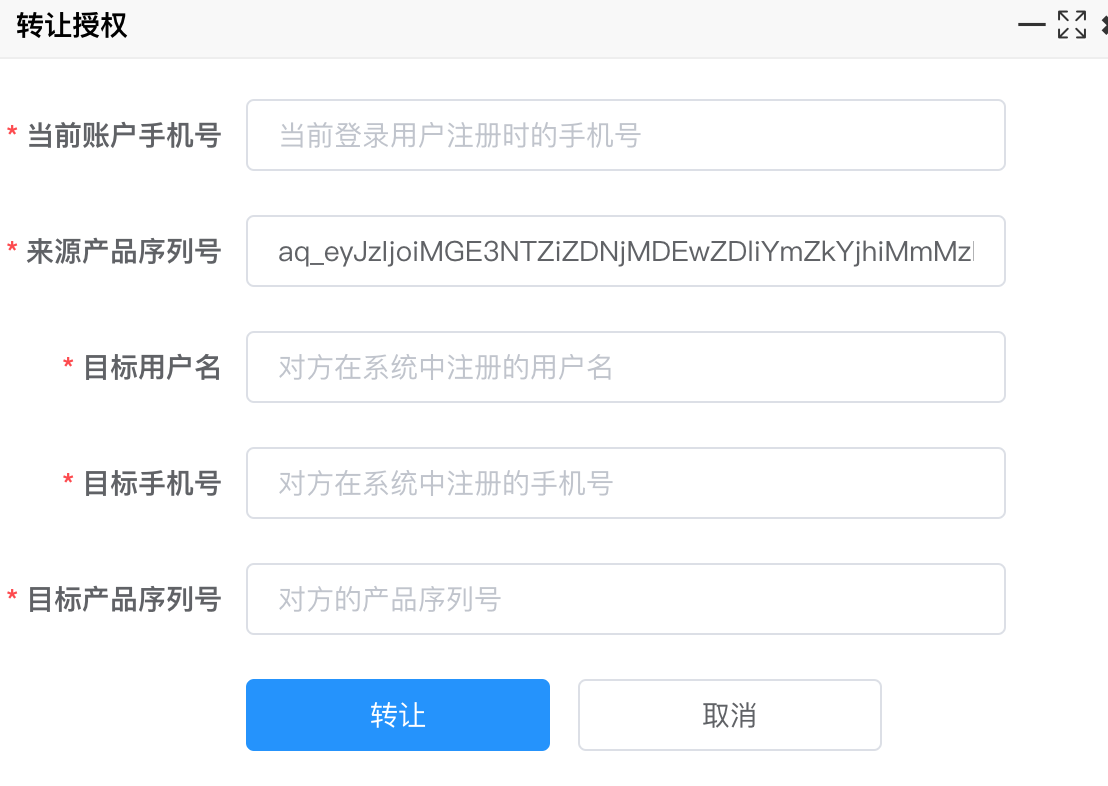
常见问题
杀毒软件删除问题
- 杀毒软件可能android-bridge.exe和seqb.exe当成病毒杀到,请到杀软件的信任区 信任这个两个文件,然后重启软件
adb冲突
- 解决办法:
vpn内网不通
- 将vpn软件设置为非全局或者将EC的app进行过滤了,不用走vpn线路,保证电脑和手机app的内网��是互通的